विंडोज 10 के लिए एक ध्वनि तुल्यकारक कैसे जोड़ें?
अनेक वस्तुओं का संग्रह / / August 05, 2021
जब संगीत की बात आती है तो हर किसी को इसका स्वाद पसंद आता है। कुछ अधिक बासी ध्वनि हस्ताक्षर पसंद करते हैं; कुछ उच्चता पसंद करते हैं जबकि कुछ संतुलित ध्वनि हस्ताक्षर पसंद करते हैं। खैर, आपके लिए जो कुछ भी हो सकता है, यदि संगीत आपके लिए अत्यंत महत्वपूर्ण है, तो हम आपको कवर कर चुके हैं। आप अपनी पसंद के हिसाब से इक्वलाइज़र को कॉन्फ़िगर करके अपने विंडोज पीसी के माध्यम से आने वाले किसी भी संगीत का ध्वनि हस्ताक्षर सेट कर सकते हैं।
तुल्यकारक को कॉन्फ़िगर करने के लिए, आपको पहले इसे अपने विंडोज़ कंप्यूटर से जोड़ना होगा। परन्तु तुमसे यह कैसे होता है? इस लेख में हम यहां देखेंगे। हमने एक विंडोज सिस्टम में दो व्यापक रूप से उपयोग किए जाने वाले इक्विलाइज़र को इसमें शामिल किया है कि उन्हें कैसे डाउनलोड किया जाए और फिर उनका उपयोग कैसे किया जाए। तो आगे की हलचल के बिना, चलो इसमें शामिल हों
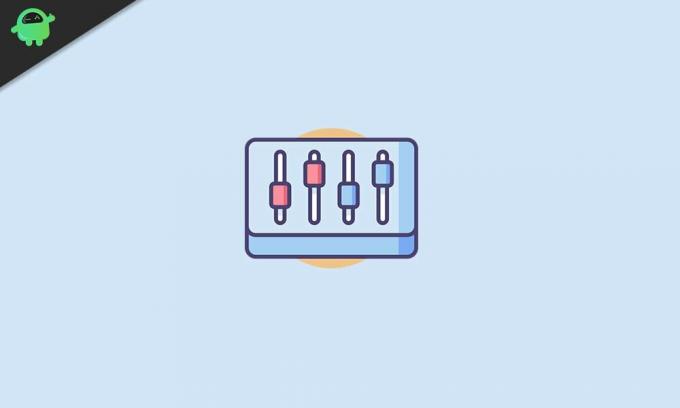
विंडोज 10 सिस्टम में ध्वनि तुल्यकारक कैसे जोड़ें?
सबसे पहले, आपको यह सुनिश्चित करने की आवश्यकता है कि आपके ऑडियो ड्राइवर अद्यतित हैं।
- छोटे ऑडियो आइकन पर राइट-क्लिक करें जो आपकी स्क्रीन के निचले दाएं कोने में मौजूद है।
- "ओपन साउंड सेटिंग्स" चुनें।
- अब आपको सेटिंग्स विंडो दिखाई देगी। यहां, आउटपुट के तहत, आप "डिवाइस गुण" देखेंगे। इस पर क्लिक करें।
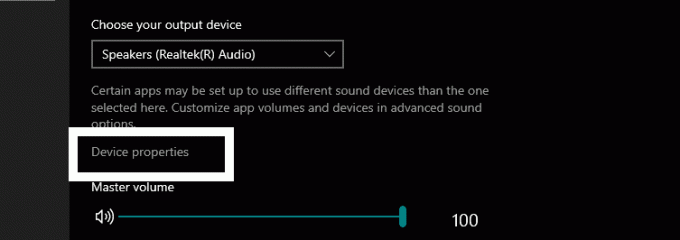
- फिर अगली विंडो में, "अतिरिक्त डिवाइस गुण" पर क्लिक करें।
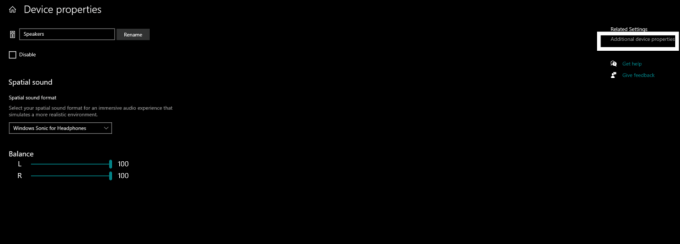
- फिर सामान्य टैब पर क्लिक करें यदि आप सामान्य टैब पर नहीं हैं और वहां "गुण" पर क्लिक करें।

- फिर "सेटिंग बदलें" पर क्लिक करें।
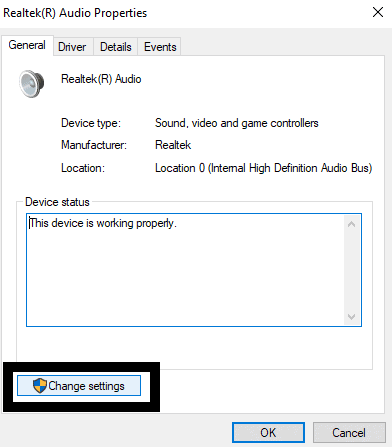
- इसके बाद, ड्राइवर टैब पर क्लिक करें और फिर "अपडेट ड्राइवर" बटन पर क्लिक करें।

- फिर ऑन-स्क्रीन निर्देशों का पालन करें और सुनिश्चित करें कि आपके पास आपके सिस्टम पर चलने वाले ऑडियो ड्राइवरों का नवीनतम संस्करण है।
एक बार जब आपने यह सुनिश्चित कर लिया कि आपके पास आपके सिस्टम पर चलने वाले ऑडियो ड्राइवरों का नवीनतम संस्करण है, तो आपके लिए अगला कार्य यह तय करना होगा कि आप कौन सा समान चाहते हैं। सबसे व्यापक रूप से उपयोग किए जाने वाले तुल्यकारकों में से दो Realtek HD ऑडियो प्रबंधक और विंडोज 10 डिफ़ॉल्ट तुल्यकारक हैं। Realtek HD ऑडियो मैनेजर विभिन्न विशेषताओं के एक पूरे समूह के साथ आता है, और यह निस्संदेह आपके विंडोज 10 पीसी पर आपके संगीत सुनने के अनुभव को एक अलग स्तर पर ले जा सकता है। हालांकि, विंडोज 10 डिफ़ॉल्ट तुल्यकारक विंडोज 10 में एक अंतर्निहित सुविधा है, और यह केवल विकल्पों का एक गुच्छा के साथ आता है। यदि आप अपने संगीत को नियंत्रित करने के लिए कोई अतिरिक्त प्रोग्राम या एप्लिकेशन डाउनलोड नहीं करना चाहते हैं, तो विंडोज 10 का डिफ़ॉल्ट तुल्यकारक आपके लिए सही विकल्प है।
Realtek HD ऑडियो मैनेजर:
अब हाल ही में रियलटेक और हाल ही में विंडोज अपडेट के साथ कुछ मुद्दे आए हैं। तो आपको विंडोज 10 के नवीनतम संस्करण और रियलटेक एचडी ऑडियो ड्राइवर के नवीनतम संस्करण की आवश्यकता होगी।
- Realtek HD ऑडियो ड्राइवरों का नवीनतम संस्करण अपनी आधिकारिक वेबसाइट से डाउनलोड करें।
- फिर इसे किसी भी अन्य सॉफ़्टवेयर की तरह अपने पीसी पर स्थापित करें।
- अब सर्च बार आइकन पर क्लिक करें और कंट्रोल पैनल टाइप करें।
- फिर उस परिणाम को खोलें जो दिखाता है।
- नियंत्रण कक्ष विंडो में, बड़े आइकनों के द्वारा दृश्य सेट करें।
- यहां आपको Realtek HD ऑडियो मैनेजर दिखाई देगा। इस पर क्लिक करें।
- अब मैनेजर विंडो में साउंड इफ़ेक्ट टैब पर क्लिक करें, और यहाँ आपको अपने ऑडियो के लिए सभी प्रकार के प्रीसेट दिखाई देंगे। आप देखेंगे कि आपको यहाँ इक्विलाइज़र की सुविधा मिलेगी।
अपनी पसंद के अनुसार तुल्यकारक को कॉन्फ़िगर करें, या प्रीसेट की उपलब्ध सूची में से एक प्रीसेट चुनें। अपनी पसंद के अनुसार यहां ऑडियो को फाइन-ट्यून करें।
विंडोज 10 डिफ़ॉल्ट तुल्यकारक:
अब विंडोज 10 डिफ़ॉल्ट तुल्यकारक काफी छिपा हुआ और खोजने में मुश्किल है, लेकिन एक अंतर्निहित सुविधा के रूप में, यह उपयोग करना आसान है।
- नीचे दाएं कोने में ध्वनि आइकन पर राइट-क्लिक करें और प्लेबैक डिवाइस विकल्प पर क्लिक करें।
- प्लेबैक टैब पर क्लिक करें यदि आप पहले से ही उस पर नहीं हैं और डिफ़ॉल्ट ऑडियो आउटपुट डिवाइस पाते हैं।
- उस पर राइट-क्लिक करें और गुणों का चयन करें।
- गुण विंडो में, आप एक एन्हांसमेंट टैब देखेंगे। उस पर क्लिक करें, और आपको तुल्यकारक विकल्प मिलेंगे।
विंडोज 10 डिफ़ॉल्ट तुल्यकारक विंडोज 10 के कुछ संस्करणों में नहीं है, हालांकि और एक मौका है कि आप इसे अपने सिस्टम में नहीं पा सकते हैं। यदि आपके कंप्यूटर के मामले में ऐसा है, तो आपको Realtek HD ऑडियो मैनेजर स्थापित करना चाहिए क्योंकि यह डिफ़ॉल्ट विंडोज 10 साउंड इक्वालाइज़र की तुलना में बहुत अधिक अनुकूलन विकल्प के साथ आता है।
तो यह है कि आप अपने विंडोज 10 कंप्यूटर के साथ एक ध्वनि तुल्यकारक कैसे जोड़ते हैं और उसका उपयोग करते हैं। यदि आपके पास इस गाइड के बारे में कोई प्रश्न या प्रश्न हैं, तो नीचे टिप्पणी करें, और हम आपके पास वापस आ जाएंगे। इसके अलावा, हमारे अन्य लेखों को अवश्य देखें iPhone युक्तियाँ और चालें,Android टिप्स और ट्रिक्स, पीसी युक्तियाँ और चालें, और बहुत अधिक उपयोगी जानकारी के लिए।
एक तकनीकी सनकी जो नए गैजेट्स को प्यार करता है और हमेशा नवीनतम खेल और प्रौद्योगिकी की दुनिया में और उसके आसपास होने वाली हर चीज के बारे में जानने के लिए उत्सुक रहता है। उसे एंड्रॉइड और स्ट्रीमिंग डिवाइस में बड़े पैमाने पर रुचि है।



